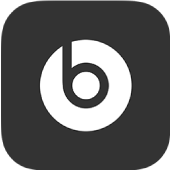
Mengontrol peredam kebisingan dan transparansi di earphone atau headphone Anda di app Beats untuk Android
Earphone Beats Fit Pro, earphone Beats Studio Buds, dan headphone Beats Solo Pro dilengkapi dengan mode Peredaman Kebisingan Aktif dan Transparansi. Headphone Beats Studio3 juga dilengkapi dengan peredaman kebisingan.
Mode Peredaman Kebisingan Aktif memblokir bunyi dari luar secara aktif, seperti kebisingan lalu lintas suara orang, sementara mode Transparansi memungkinkan Anda untuk mendengar lingkungan di sekitar Anda. Anda dapat menyalakan atau mematikan pengaturan ini di app Beats.
Catatan: Anda juga dapat menyesuaikan tindakan tekan dan tahan di Beats Fit Pro atau Beats Studio Buds Anda untuk mengubah earbud mana yang mengontrol peredaman kebisingan dan transparansi, serta earbud mana yang mengaktifkan asisten suara.
Menyalakan atau mematikan peredam kebisingan
Di app Beats untuk Android, tampilkan layar perangkat Beats Fit Pro, Beats Studio Buds, Beats Solo Pro, atau Beats Studio3.
Lakukan salah satu hal berikut:
Ketuk
 untuk menyalakan peredam kebisingan.
untuk menyalakan peredam kebisingan.Ketuk
 untuk mematikan peredam kebisingan.
untuk mematikan peredam kebisingan.Kiat: Agar earphone Beats Fit Anda dapat menggunakan peredaman kebisingan saat hanya satu earbud yang dikenakan, gulir ke bawah ke “Peredaman kebisingan dengan satu earbud”, lalu ketuk pengalih untuk menyalakan atau mematikannya.
Menyalakan atau mematikan transparansi
Di app Beats untuk Android, tampilkan layar perangkat Beats Fit Pro, Beats Studio Buds, atau Beats Solo Pro.
Lakukan salah satu hal berikut:
Ketuk
 untuk menyalakan transparansi.
untuk menyalakan transparansi.Ketuk
 untuk mematikan transparansi.
untuk mematikan transparansi.Catatan: Mode Transparansi tidak tersedia di headphone Beats Studio3.
Anda juga dapat menambahkan widget app Beats ke Layar Utama perangkat Android Anda untuk menyalakan atau mematikan peredam kebisingan atau transparansi.
Untuk informasi lainnya mengenai peredaman bunyi aktif, lihat artikel Dukungan Apple Mengenai peredaman kebisingan dan isolasi kebisingan Beats.